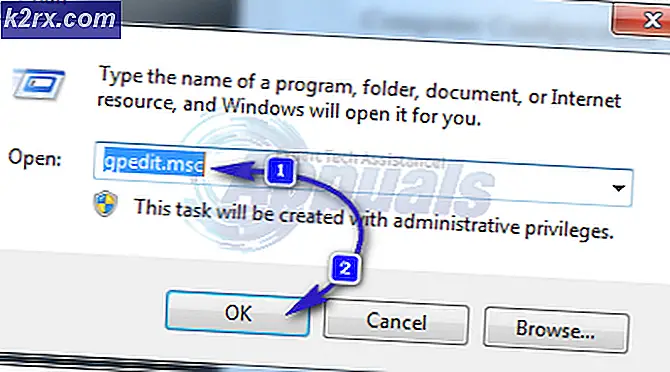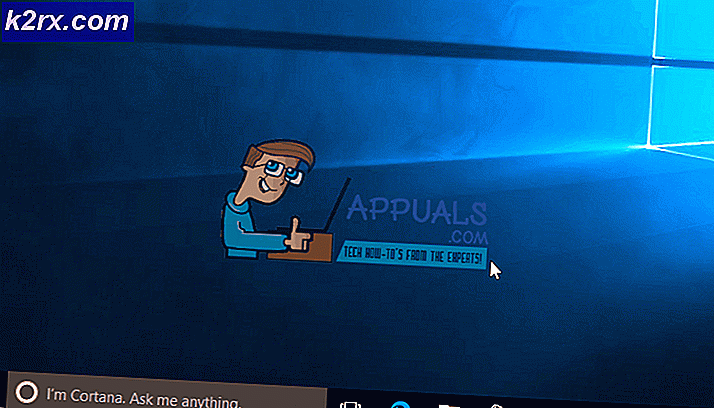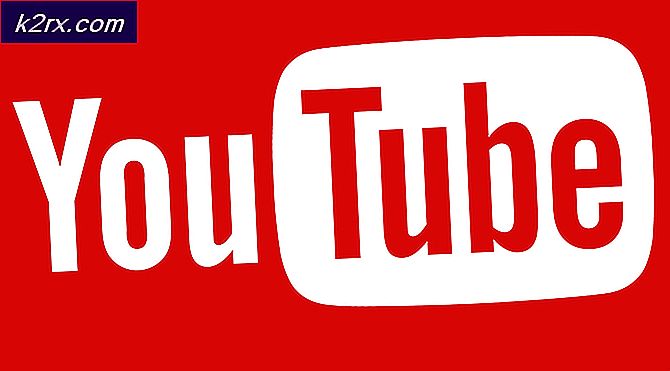แก้ไข: ขออภัย Sense Home หยุดลงแล้ว
ตราบเท่าที่ฉันยังจำได้ HTC พยายามอย่างหนักที่จะทำชุดซอฟต์แวร์ที่เป็นกรรมสิทธิ์ของ HTC Sense ดีกว่าประสบการณ์ในสต็อก แนวคิดคือการทำให้แบรนด์เป็นของใช้ในครัวเรือนที่ผู้ใช้เลือกใช้เวอร์ชัน Android ของสต็อก
เหตุผลหลักที่ทำไมมันไม่ได้ทิ้งร่องรอยไว้เป็นความจริงที่ว่ามันเป็นวิธีการที่หนักเกินไปในทรัพยากร ย้อนกลับไปในวันที่ทรัพยากรถูก จำกัด อย่างรุนแรง HTC Sense ได้รับการออกแบบมาเพื่อให้ดูสวยมากในขณะที่ผู้ผลิตอื่น ๆ ได้เลือกความนุ่มนวลเหนือความงาม แม้จะมีประสบการณ์มากมาย แต่ HTC Sense ก็ได้รับรางวัลชนะเลิศในรอบนี้เนื่องจากหุ้นของ Android นั้นแย่มาก แต่ในช่วงหลายปีที่ผ่านมาสต็อก Android ได้รับความสนใจเป็นอย่างมากโดยมีอินเทอร์เฟซที่สวยงามทั้งแบบรวดเร็วและแบบเหลว
อย่างไรก็ตาม HTC ยังคงผลักดันด้วย HTC Sense เป็นจุดขายแม้ว่าจะช้ากว่าและมีเสถียรภาพน้อยกว่าหุ้น แม้ว่า HTC จะมีดีกว่ารุ่นก่อนหน้า แต่ HTC Sense ยังคงพลาดไม่ได้
ออกจากสมการความคล่องตัวปัญหาหลักที่มีความรู้สึก HTC เป็น แต่น่าเสียดายที่หน้าแรกความรู้สึกได้หยุด ข้อผิดพลาด บางครั้งข้อผิดพลาดนี้เกิดขึ้นตามข้อผิดพลาดอื่น ๆ เช่น ขออภัยบริการ Google Play หยุดทำงาน หรือ ขออภัย Gmail หยุดทำงาน แต่ไม่ต้องกังวลโทรศัพท์ของคุณไม่มีข้อผิดพลาดหลายข้อผิดพลาดของ HTC Sense ทั้งหมด!
ปัญหานี้เกิดขึ้นมาหลายปีแล้ว แต่ก็ไม่ใช่เช่น HTC ไม่ได้พยายามแก้ไข ปัญหาคือ HTC Sense ทำงานแตกต่างกันเล็กน้อยกว่า Android เริ่มต้น ซึ่งอาจสร้างความขัดแย้งระหว่างซอฟต์แวร์ที่เป็นกรรมสิทธิ์กับแอปหรือวิดเจ็ตของบุคคลที่ 3
ในขณะที่ป๊อปอัปแบบเป็นครั้งคราวมีข้อผิดพลาดจะไม่ทำให้คุณรำคาญมากเกินไปผู้ใช้บางรายได้รายงานว่าติดอยู่ในลูปผิดพลาดซึ่งป้องกันไม่ให้เข้าถึงหน้าจอหลัก
ก่อนที่เราจะไปถึงส่วนแก้ไขให้ไปที่สาเหตุที่พบบ่อยที่สุดสำหรับข้อผิดพลาดนี้:
- โทรศัพท์เสียชีวิตด้วยแบตเตอรี่ต่ำขณะทำการอัปเดต
- ความขัดแย้งในแอป
- ความขัดแย้งของ Widget
- เวอร์ชันซอฟต์แวร์ที่ล้าสมัย
- รัศมีความรู้สึก HTC Sense
ด้านล่างคุณมีชุดของวิธีการที่จะแก้ปัญหาของคุณได้อย่างแน่นอน ฉันได้สั่งให้พวกเขาตามความรุนแรงดังนั้นให้แน่ใจว่าคุณปฏิบัติตามแต่ละของพวกเขาในลำดับจนกว่าคุณจะได้รับการแก้ไขที่เหมาะกับคุณ
หมายเหตุ: หากคุณติดค้างอยู่ในลูปโดยไม่มีการเข้าถึงหน้าจอหลักให้ดำเนินการต่อไปยังวิธีที่ 2 และหาทางลง
วิธีที่ 1: การล้างแคชหน้าแรกและถอนการติดตั้งการปรับปรุง
ก่อนทำสิ่งสำคัญเช่นการรีเซ็ตเป็นค่าเริ่มต้นจากโรงงานเรามีบางสิ่งที่เราสามารถทดลองได้โดยไม่สูญเสียข้อมูลที่สำคัญ หากปัญหาเกิดขึ้นจากความผิดพลาดการลบแคชของ Sense Home จะทำงานโดยส่วนใหญ่ นี่คือวิธี:
- ไปที่ การตั้งค่า> Apps
- เลื่อนลงไปจนกว่าคุณจะพบ Sense Home และแตะที่
- แตะ พื้นที่เก็บข้อมูล แล้วคลิก ล้างข้อมูล
- ยืนยันและรอให้กระบวนการดำเนินการเสร็จสิ้น
- ถ้าคุณเห็นตัวเลือกชื่อ Clear Cache ให้แตะที่นั่นด้วย รุ่นเก่าของ HTC Sense จะไม่มีเลย
- ไปที่ การตั้งค่า> แอป> จัดการแอปพลิเคชัน และแตะที่ HTC Sense Input แตะที่ อัพเดตถอนการติดตั้ง
- รีสตาร์ทโทรศัพท์ของคุณและดูว่าข้อผิดพลาดปรากฏขึ้นอีกครั้ง
วิธีที่ 2: การดำเนินการตั้งค่าแบบอ่อน
ในบางกรณีข้อผิดพลาดจะปรากฏขึ้นอันเป็นผลมาจากความผิดพลาดและสามารถกำจัดได้โดยการรีเซ็ตแบบอ่อน นี่คือวิธี:
- ขณะที่อยู่ที่หน้าจอหลักให้กดปุ่มเปิด / ปิดค้างไว้ประมาณ 10 วินาที
- เมื่อคุณเห็นหน้าจอเป็นสีดำให้ปล่อยปุ่มทั้งสองและรอให้อุปกรณ์เปิดทำงานอีกครั้ง
วิธีที่ 3: ล้างพาร์ทิชันแคช
หากรีเซ็ตอ่อนไม่ช่วยให้กำจัดความเป็นไปได้ที่จะเกิดความผิดพลาดขึ้นโดยการล้างพาร์ทิชันแคช พาร์ติชันแคชเก็บข้อมูลระบบชั่วคราวที่ช่วยให้เข้าถึงแอปและบริการได้อย่างรวดเร็ว เมื่อเวลาผ่านไปอาจทำให้เกิดความรกและอาจก่อให้เกิดข้อผิดพลาดนี้ได้ นอกเหนือจากการมีศักยภาพในการแก้ไขปัญหาของคุณแล้วมันจะทำให้ระบบของคุณทำงานได้อย่างราบรื่นมากขึ้นในขณะนี้
หมายเหตุ: แม้ว่าเราจะใช้ โหมดการกู้คืนข้อมูล คุณจะไม่สูญเสียข้อมูลส่วนบุคคลใด ๆ ของคุณ คำแนะนำต่อไปนี้ได้รับการยืนยันให้ทำงานบนอุปกรณ์ HTC ที่ทำงานบน Marshmallow ขึ้นไปเท่านั้น
PRO TIP: หากปัญหาเกิดขึ้นกับคอมพิวเตอร์หรือแล็ปท็อป / โน้ตบุ๊คคุณควรลองใช้ซอฟต์แวร์ Reimage Plus ซึ่งสามารถสแกนที่เก็บข้อมูลและแทนที่ไฟล์ที่เสียหายได้ วิธีนี้ใช้ได้ผลในกรณีส่วนใหญ่เนื่องจากปัญหาเกิดจากความเสียหายของระบบ คุณสามารถดาวน์โหลด Reimage Plus โดยคลิกที่นี่- ปิดเครื่องโทรศัพท์ของคุณ
- กด ปุ่ม ลด ระดับเสียง + ปุ่มเปิด / ปิด จนกว่าคุณจะเห็นเมนู HBOOT
หมายเหตุ: หากไม่มีอะไรเกิดขึ้นให้ปิดเครื่องอีกครั้งและลองกด ปุ่มเพิ่มระดับเสียง + ปุ่มเปิด / ปิด - ใช้ ปุ่มลดระดับเสียง เพื่อเลื่อนไปด้านล่างและเน้นการ กู้คืน กด ปุ่มเปิด / ปิด เพื่อเข้าใช้งาน
- ใช้เวลาสักครู่ แต่ในที่สุดหน้าจอจะเปลี่ยนเป็นสีดำด้วยไอคอนรูปสามเหลี่ยมสีแดงตรงกลาง เมื่อทำเช่นนั้นให้กดปุ่มเปิด / ปิดค้างไว้และกด ระดับเสียงขึ้น เล็กน้อย (อย่ากดปุ่ม)
หมายเหตุ: ถ้าพลังงาน + ระดับเสียงขึ้นไม่ให้คุณไปที่เมนูการกู้คืนให้ลอง พลัง + ลดระดับเสียง - ปล่อยปุ่มเพาเวอร์และรอให้ เมนู Recovery ปรากฏขึ้น
- ใช้ ปุ่มปรับระดับเสียง เลื่อนลงมาเพื่อ ล้างพาร์ติชัน Cache เพื่อไฮไลต์
- กด ปุ่มเปิด / ปิด เพื่อเลือก
- รอให้กระบวนการดำเนินการเสร็จสิ้น โทรศัพท์ของคุณจะรีสตาร์ทโดยอัตโนมัติในโหมดปกติ
วิธีที่ 4: การบูตขึ้นในเซฟโหมด
หากเช็ดพาร์ทิชันแคชไม่ได้รับการกำจัดข้อผิดพลาดมีโอกาสสูงที่คุณอาจจะจัดการกับ app หรือความขัดแย้งเครื่องมือ คิดว่า เซฟโหมด เป็นสถานะการวินิจฉัย - อุปกรณ์ของคุณจะไม่อนุญาตให้แอปของบุคคลที่สามทำงานได้ช่วยให้คุณสามารถทราบได้ว่าแอปก่อให้เกิดปัญหาหรือไม่
- ปิดเครื่องของคุณ
- กดปุ่ม เพาเวอร์ค้าง ไว้ กดค้างไว้จนกว่าโลโก้ HTC จะปรากฏขึ้น (ปล่อย ปุ่มเพาเวอร์ )
- กด ปุ่มลดระดับเสียง ทันที
- กดปุ่ม ลดระดับเสียง ค้างไว้จนกว่าคุณจะเห็นไอคอน Safe Mode ที่ ปรากฏที่มุมล่างซ้ายของหน้าจอ
- รอประมาณ 1 นาทีจนกว่าโทรศัพท์จะบูตเครื่องเสร็จสิ้นใน เซฟโหมด
- ขณะนี้คุณอยู่ในเซฟโหมดแล้วให้เรียกดูในขณะนี้และดูว่าข้อผิดพลาดปรากฏขึ้นอีกครั้งหรือไม่ หากไม่มีร่องรอยใด ๆ แสดงว่าแอปก่อให้เกิดความขัดแย้ง
- ไปที่ การตั้งค่า> แอป และถอนการติดตั้งแอปหรือวิดเจ็ตที่เข้าสู่ระบบของคุณในช่วงเวลาที่ข้อผิดพลาดเริ่มปรากฏขึ้นครั้งแรก
- เมื่อเสร็จแล้วให้รีบูตเครื่องโดยปกติแล้วดูว่าข้อผิดพลาดหายไปหรือไม่
วิธีที่ 5: การรีเซ็ตเป็นค่าเริ่มต้นจากโรงงาน
หากปัญหายังคงมีอยู่หลังจากลบแอปในขณะที่อยู่ในโหมดปลอดภัยเรามีตัวเลือกสุดท้าย แม้ว่าการรีเซ็ตเป็นค่าเริ่มต้นจากโรงงานจะช่วยแก้ปัญหาได้ตลอดเวลา แต่ก็มาพร้อมกับค่าใช้จ่ายระบบจะลบแอปบัญชีภาพวิดีโอและข้อมูลส่วนตัวอื่น ๆ ที่ไม่ได้อยู่ในการ์ด SD ของคุณ หากคุณสามารถเข้าถึงหน้าจอหลักของคุณได้ให้พิจารณาการสำรองข้อมูลก่อนที่จะพยายามทำเช่นนี้
หมายเหตุ: หากคุณไม่สามารถสำรองข้อมูลได้โปรดลองกลับไปที่โหมดปลอดภัยเพื่อย้ายที่อยู่ติดต่อและ SMS ไปยังการ์ด SD ไปที่ Contacts> Settings แล้วแตะ Back up to SD Card แล้วไปที่ Messages> Settings แล้วแตะ Back up to SD card
หากคุณมีสิทธิ์เข้าถึงหน้าจอหลักขั้นตอนง่ายกว่าเดิมมาก:
- ไปที่ การตั้งค่า เลื่อนลงและแตะ สำรองและรีเซ็ต
- แตะการ รีเซ็ตเป็นค่าเริ่มต้น จาก โรงงาน จากนั้นจึง รีเซ็ตโทรศัพท์
- แตะที่ ลบทุกอย่าง และยืนยันโดยการแตะที่ ตกลง
หากคุณติดอยู่ในลูปข้อผิดพลาดโดยไม่ต้องเข้าถึงหน้าจอหลักของคุณสิ่งต่างๆจะซับซ้อนกว่าเล็กน้อย:
- ปิดเครื่องโทรศัพท์ของคุณ
- กด Volume Down ค้างไว้จากนั้นกด ปุ่มเปิด / ปิด
- ปลด ล็อค ทั้งสองปุ่มเมื่อคุณเข้าสู่หน้าจอ HBoot
- ใช้ปุ่ม ลดระดับเสียง เพื่อหาทางลงและไฮไลต์การ รีเซ็ตเป็นค่า เริ่มต้น
- กดปุ่ม เพาเวอร์ หนึ่งครั้งเพื่อเลือกจากนั้นกดปุ่มอีกครั้งเพื่อยืนยัน
- รอจนกว่ากระบวนการจะเสร็จสิ้นโทรศัพท์ของคุณจะรีสตาร์ทโดยอัตโนมัติและกลับสู่สถานะโรงงาน
PRO TIP: หากปัญหาเกิดขึ้นกับคอมพิวเตอร์หรือแล็ปท็อป / โน้ตบุ๊คคุณควรลองใช้ซอฟต์แวร์ Reimage Plus ซึ่งสามารถสแกนที่เก็บข้อมูลและแทนที่ไฟล์ที่เสียหายได้ วิธีนี้ใช้ได้ผลในกรณีส่วนใหญ่เนื่องจากปัญหาเกิดจากความเสียหายของระบบ คุณสามารถดาวน์โหลด Reimage Plus โดยคลิกที่นี่